Diverses fonctions de lecture des disques. Sony DAV-FX900 KW
Diverses fonctions de lecture des disques
Recherche d’un point spécifique sur le disque
(Balayage, Lecture au ralenti, Arrêt sur image)
Vous pouvez localiser rapidement un point spécifique sur un disque en contrôlant l’image ou en effectuant une lecture au ralenti.
Remarque
• Suivant les DVD/vidéos DivX/CD VIDEO, il se peut que vous ne puissiez pas réaliser certaines des opérations décrites.
Localisation rapide d’un point en lisant un disque en avance rapide ou en retour rapide
(balayage)
(excepté pour JPEG)
Appuyez sur /m ou M/ pendant la lecture d’un disque. Lorsque vous avez trouvé le point recherché, appuyez sur H pour revenir à la vitesse normale. Chaque fois que vous appuyez sur /m ou M/ en cours de balayage, la vitesse de lecture change.
L’affichage est modifié comme suit à chaque pression de la touche. Les vitesses réelles peuvent varier sur certains disques.
Sens de lecture
× 2B t 1M t 2M t 3M
3M (DVD VIDEO/mode DVD-VR/vidéo DivX/CD
VIDEO uniquement)
× 2B (DVD VIDEO/Super Audio CD/CD uniquement)
Sens inverse
× 2b t 1m t 2m t 3m
3m (DVD VIDEO/mode DVD-VR/vidéo DivX/CD
VIDEO uniquement)
× 2b (DVD VIDEO uniquement)
La vitesse de lecture augmente à chaque pression.
Remarque
• Dans le cas des modèles latino-américains, la fonction de balayage ne fonctionne pas pour les CD
Graphics.
Visualisation image par image
(lecture au ralenti)
(DVD VIDEO, DVD-R, DVD-RW, Vidéo
DivX, CD VIDEO uniquement)
Appuyez sur /m ou M/ lorsque la chaîne est en mode de pause. Pour revenir à la vitesse de lecture normale, appuyez sur H.
Chaque fois que vous appuyez sur /m ou
M/ en mode de lecture au ralenti, la vitesse de lecture change. Vous avez le choix entre deux vitesses. L’affichage est modifié comme suit à chaque pression de la touche :
Sens de lecture
2 y 1
Sens inverse (DVD VIDEO uniquement)
2 y 1
Affichage d’une image à la fois (Arrêt sur image)
(excepté pour les Super Audio CD,
CD, MP3 et JPEG)
Lorsque le système est en mode de pause, appuyez sur (étape) pour accéder à l’image suivante. Appuyez sur (étape) pour accéder
à l’image précédente (DVD VIDEO/DVD-R/
DVD-RW uniquement). Pour revenir à la lecture normale, appuyez sur H.
Remarque
• Vous ne pouvez pas rechercher d’image fixe sur un
DVD-R/DVD-RW en mode VR.
• Avec les DATA CD/DATA DVD, cette fonction n’est disponible que pour les fichiers vidéo DivX.
43
FR
44
FR
Recherche d’un titre/ chapitre/plage/scène, etc.
1 2 ( 2 7 )
1 8 ( 3 4 )
T 1 : 3 2 : 5 5
DVD VIDEO
Sur un DVD, vous pouvez effectuer une recherche par titre ou par chapitre et sur un CD
VIDEO/Super Audio CD/CD/DATA CD/
DATA DVD, vous pouvez effectuer une recherche par plage, index ou scène. Des numéros uniques étant attribués aux titres et aux plages du disque, vous pouvez aussi sélectionner celui de votre choix en saisissant son numéro.
Vous pouvez aussi rechercher une scène à l’aide du code temporel.
1
Appuyez sur DISPLAY. (Lors de la lecture d’un DATA CD/DATA DVD contenant des fichiers image JPEG, appuyez deux fois sur DISPLAY.)
Le menu de commande apparaît.
2
Appuyez sur
X/x pour sélectionner la
méthode de recherche.
Les éléments affichés diffèrent suivant le disque.
[TITRE], [PLAGE], [SCENE]
[CHAPITRE], [INDEX]
[TEMPS/TEXTE]
Sélectionnez [TEMPS/TEXTE] pour rechercher un point de départ en saisissant le code temporel.
[PLAGE]
[INDEX]
[ALBUM]
[FICHIER]
Exemple : si vous sélectionnez
[CHAPITRE]
[** (**)] est sélectionné (** étant un numéro).
Le numéro entre parenthèses indique le nombre total de titres, chapitres, plages, index, scènes, albums ou fichiers.
Ligne sélectionnée
3
Appuyez sur .
[** (**)] est remplacé par [– – (**)].
1 2 ( 2 7 )
( 3 4 )
T 1 : 3 2 : 5 5
DVD VIDEO
4
Appuyez sur
X/x ou sur les touches
numériques pour sélectionner le numéro de titre, chapitre, plage, index, scène, etc. que vous souhaitez rechercher.
Si vous faites une erreur
Annulez le numéro en appuyant sur
CLEAR, puis sélectionnez un autre numéro.
5
Appuyez sur .
La lecture démarre au numéro sélectionné.
Pour rechercher une scène à l’aide du code temporel (DVD
VIDEO et mode DVD-VR uniquement)
1
A l’étape 2, sélectionnez
TEXTE].
[TEMPS/
[T **:**:**] (temps de lecture du titre en cours) est sélectionné.
2
Appuyez sur .
[T **:**:**] est remplacé par [T --:--:--].
3
Entrez le code temporel à l’aide des touches numériques, puis appuyez sur .
Par exemple, pour trouver la scène à 2 heures,
10 minutes et 20 secondes après le début, vous n’avez qu’à saisir [2:10:20].
Conseil
• Lorsque l’affichage du menu de commande est désactivé, vous pouvez rechercher un chapitre (DVD
VIDEO/DVD-R/DVD-RW), une plage (CD VIDEO/
Super Audio CD/CD) ou un fichier (DATA CD/
DATA DVD (vidéo DivX)) en appuyant sur les touches numériques, puis sur .
Remarque
• Vous pouvez aussi rechercher une scène sur un
DVD+RW/DVD+R à l’aide du code temporel.
Recherche par scène
(Navigation par images)
Vous pouvez diviser l’écran en 9 sous-écrans et rechercher rapidement la chaîne souhaitée.
1
Appuyez sur PICTURE NAVI en cours de lecture.
L’écran suivant apparaît.
VISUALISER CHAPITRE ENTER
2
Appuyez plusieurs fois sur PICTURE
NAVI pour sélectionner l’option souhaitée.
• [VISUALISER TITRE] (DVD VIDEO uniquement)
• [VISUALISER CHAPITRE] (DVD
VIDEO uniquement)
• [VISUALISER PLAGE] (CD VIDEO/
Super VCD uniquement)
3
Appuyez sur .
La première scène de chaque titre, chapitre ou plage s’affiche comme suit.
1
4
2
5
3
6
7 8 9
4
Appuyez sur
C/X/x/c pour sélectionner
un titre, un chapitre ou une plage, puis appuyez sur .
La lecture commence à partir de la scène sélectionnée.
Pour revenir à la lecture normale pendant le réglage
Appuyez sur O RETURN ou DISPLAY.
Remarque
• Suivant le disque, il est possible que vous ne puissiez pas sélectionner certaines options.
45
FR
46
FR
Reprise de la lecture à l’endroit où vous avez arrêté le disque
(Reprise de la lecture)
Lorsque vous arrêtez le disque, la chaîne mémorise l’endroit où vous avez appuyé sur x et « Resume » apparaît sur l’affichage du panneau frontal. Aussi longtemps que vous ne retirez pas le disque, la fonction Reprise de la lecture continue de s’appliquer, même si le système passe en mode de veille lors d’un appui de "/1.
1
Lorsque vous lisez un disque, appuyez
sur x pour arrêter la lecture.
« Resume » apparaît sur l’affichage du panneau frontal.
Si « Resume » n’apparaît pas, la fonction
Reprise de la lecture n’est pas accessible.
2
Appuyez sur H.
La lecture débute à l’endroit où le disque a
été arrêté à l’étape 1.
Remarque
• Selon l’endroit auquel vous avez arrêté le disque, il se peut la chaîne ne reprenne pas la lecture exactement à partir de ce point.
• Le point d’arrêt de la lecture risque d’être effacé si :
– vous éjectez le disque,
– la chaîne passe en mode de veille (DATA CD/
DATA DVD uniquement),
– vous modifiez ou réinitialisez les paramètres du menu d’installation.
– vous modifiez la fonction en appuyant sur
FUNCTION +/–,
– vous débranchez le cordon d’alimentation (cordon secteur),
• Pour les DVD-R/DVD-RW en mode VR, les CD
VIDEO, les CD, les Super Audio CD, les DATA CD et les DATA DVD, la chaîne mémorise le point de reprise de la lecture pour le disque en cours.
• Le point de reprise est effacé si :
– vous sélectionnez un autre disque.
• La fonction Reprise de la lecture n’est pas disponible pendant la lecture programmée ou aléatoire.
• Cette fonction risque de ne pas fonctionner correctement avec certains disques.
• Lorsque vous utilisez la fonction Reprise sur des CD
Graphics (modèles latino-américains uniquement), la lecture commence à partir du début de la piste.
Conseil
• Pour reprendre la lecture depuis le début du disque, appuyez deux fois sur x, puis sur H.
Pour écouter un disque lu précédemment à l’aide de la fonction de reprise de la lecture
(reprise multi-disque)
(DVD VIDEO, CD VIDEO uniquement)
Cette chaîne peut mémoriser l’endroit où vous avez arrêté le disque pour 40 disques maximum et reprend la lecture à cet endroit lors de la prochaine insertion de ce disque. Si vous enregistrez le point de reprise de la lecture pour un 41ème disque, celui du premier disque est supprimé.
Pour activer cette fonction réglez le paramètre
[REPRISE LECTURE] du menu [REGLAGE
PERSONNALISE] sur [OUI]. Pour plus de
détails, reportez-vous à la section « [REPRISE
LECTURE] (DVD VIDEO/CD VIDEO uniquement) » (page 91).
Conseil
• Pour reprendre la lecture depuis le début du disque, appuyez deux fois sur x, puis sur H.
Remarque
• Si le paramètre [REPRISE LECTURE] du menu
[REGLAGE PERSONNALISE] est réglé sur [NON]
(page 91), le point de reprise est effacé de la mémoire
lorsque vous changez de fonction en appuyant sur
FUNCTION +/–.
Création de votre propre programme
(Lecture programmée)
Vous pouvez lire le contenu d’un disque dans l’ordre de votre choix en organisant ses plages dans l’ordre souhaité afin de créer votre propre programme. Vous pouvez programmer jusqu’à
99 plages.
Remarque
• Vous pouvez programmer uniquement les plages situées sur le disque en cours.
1
Appuyez sur DISPLAY.
Le menu de commande apparaît.
2
Appuyez sur
X/x pour sélectionner
[PROGRAMMEE], puis appuyez sur .
Les options de [PROGRAMMEE] apparaissent.
6 (14)
T 2 : 5 0
NON
NON
REGLE
OUI
PLAY
CD
3
Appuyez sur
X/x pour sélectionner
[REGLE
t], puis appuyez sur
.
[PLAGE] s’affiche lorsque vous lisez un CD
VIDEO, un Super Audio CD ou un CD.
PROGRAMMEE
SUPP. TOTALE
1. PLAGE
2. PLAGE – –
3. PLAGE – –
4. PLAGE – –
5. PLAGE – –
6. PLAGE – –
7. PLAGE – –
0:00:00
T
– –
01
02
03
04
05
06
Plages enregistrées sur un disque
Durée totale des plages programmées
4
Appuyez sur
c.
Le curseur se déplace jusqu’à la ligne de la plage [T] (dans ce cas-ci, [01]).
PROGRAMMEE
SUPP. TOTALE
1. PLAGE – –
2. PLAGE – –
3. PLAGE – –
4. PLAGE – –
5. PLAGE – –
6. PLAGE – –
7. PLAGE – –
0:00:00
T
– –
01
02
03
04
05
06
5
Sélectionnez la plage à programmer.
Par exemple, la plage [02].
Appuyez sur X/x pour sélectionner [02] sous [T], puis appuyez sur . Le numéro de plage affiché peut comprendre 3 chiffres pour un Super Audio CD.
Plage sélectionnée
PROGRAMMEE
SUPP. TOTALE
1. PLAGE 0 2
2. PLAGE – –
3. PLAGE – –
4. PLAGE – –
5. PLAGE – –
6. PLAGE – –
7. PLAGE – –
0:15:30
T
– –
01
02
03
04
05
06
Durée totale des plages programmées
6
Pour programmer d’autres plages, répétez les étapes 4 à 5.
Les plages programmées s’affichent dans l’ordre sélectionné.
7
Appuyez sur H pour lancer la lecture
programmée.
La lecture programmée commence.
Lorsqu’un programme se termine, vous pouvez le redémarrer en appuyant sur H.
Pour revenir à la lecture normale
Appuyez sur CLEAR ou sélectionnez [NON] à l’étape 3. Pour relire le même programme, sélectionnez [OUI] à l’étape 3 et appuyez sur
.
suite
47
FR
48
FR
Pour désactiver le menu de commande
Appuyez plusieurs fois sur DISPLAY jusqu’à ce que le menu de commande disparaisse.
Pour modifier ou annuler un programme
1
Suivez les étapes 1 à 3 de la section
« Création de votre propre programme ».
2
Sélectionnez le numéro de programme de la plage que vous souhaitez modifier ou annuler en appuyant sur X/x. Si vous souhaitez supprimer la plage du programme, appuyez sur CLEAR.
3
Suivez l’étape 5 pour créer une nouvelle programmation. Pour annuler un programme, sélectionnez [--] sous [T], puis appuyez sur .
Pour annuler toutes les plages dans l’ordre programmé
1
Suivez les étapes 1 à 3 de la section
« Création de votre propre programme ».
2
Appuyez sur X et sélectionnez [SUPP.
TOTALE].
3
Appuyez sur .
Lecture dans un ordre aléatoire
(Lecture aléatoire)
Vous pouvez demander à la chaîne de
« mélanger » les plages. Les « mélanges » suivants peuvent produire un ordre de lecture différent.
Remarque
• Il se peut que certaines chansons soient lues de manière répétée pendant la lecture d’un MP3.
• Vous pouvez mélanger uniquement les plages situées sur le disque en cours.
1
Appuyez sur DISPLAY en cours de lecture.
Le menu de commande apparaît.
2
Appuyez sur
X/x pour sélectionner
[ALEATOIRE], puis appuyez sur .
Les options de [ALEATOIRE] apparaissent.
6 (14)
T 2 : 5 0
NON
NON
PLAGE
PLAY
CD
3
Appuyez sur
X/x pour sélectionner
l’élément à mélanger.
x Lors de la lecture d’un CD VIDEO,
d’un Super Audio CD ou d’un CD
• [PLAGE] : mélange les plages sur le disque.
x Lorsque la fonction Lecture
programmée est activée
• [OUI] : mélange les plages sélectionnées dans la fonction Lecture programmée.
x Lors de la lecture d’un DATA CD
(DivX excepté) ou d’un DATA DVD
(DivX excepté)
• [OUI] : mélange les plages audio MP3 de l’album du disque en cours. Si aucun
album n’est sélectionné, le premier album est lu dans un ordre aléatoire.
Remarque
• Une plage déjà lue est aussi sélectionnée dans un ordre aléatoire.
4
Appuyez sur .
La lecture aléatoire commence.
Pour revenir à la lecture normale
Appuyez sur CLEAR ou sélectionnez [NON] à l’étape 3.
Pour désactiver le menu de commande
Appuyez plusieurs fois sur DISPLAY jusqu’à ce que le menu de commande disparaisse.
Remarque
• Vous ne pouvez pas utiliser cette fonction avec des
CD VIDEO et des Super VCD en mode de lecture
PBC.
Lecture répétée
(Lecture répétée)
Vous pouvez lire tous les titres, plages ou albums d’un disque ou bien un seul titre, chapitre, plage ou album à plusieurs reprises.
Vous pouvez utiliser une combinaison des modes de lecture aléatoire et programmée.
1
Appuyez sur DISPLAY en cours de lecture.
Le menu de commande apparaît.
2
Appuyez sur
X/x pour sélectionner
[REPETEE], puis appuyez sur
.
Les options de [REPETEE] apparaissent.
6 (14)
T 2 : 5 0
PLAY
CD
NON
NON
TOUS LES DISQUES
UN DISQUE
PLAGE
3
Appuyez sur
X/x pour sélectionner
l’élément à répéter.
Le paramètre par défaut est souligné.
x Lors de la lecture d’un DVD VIDEO
ou d’un DVD-VR
• [NON] : la lecture n’est pas répétée.
• [TOUS LES DISQUES] : répète la lecture de tous les disques.
• [UN DISQUE] : répète la lecture de tous les titres du disque en cours (lors de la lecture d’un DVD-VR, le paramètre [UN
DISQUE] permet de répéter la lecture de tous les titres du type sélectionné).
• [TITRE] : répète la lecture du titre en cours d’un disque.
• [CHAPITRE] : répète la lecture du chapitre en cours.
suite
49
FR
50
FR
x Lors de la lecture d’un CD VIDEO,
d’un Super Audio CD ou d’un CD
• [NON] : la lecture n’est pas répétée.
• [TOUS LES DISQUES] : répète la lecture de tous les disques.
• [UN DISQUE] : répète la lecture de toutes les plages du disque en cours.
• [PLAGE] : répète la lecture de la plage en cours.
x Lors de la lecture d’un DATA CD ou
d’un DATA DVD
• [NON] : la lecture n’est pas répétée.
• [TOUS LES DISQUES] : répète la lecture de tous les disques.
• [UN DISQUE] : répète la lecture de tous les albums du disque en cours.
• [ALBUM] : répète la lecture de l’album en cours.
• [PLAGE] (plages audio MP3 uniquement) : répète la lecture de la plage en cours.
• [FICHIER] (fichiers vidéo DivX uniquement) : répète la lecture du fichier en cours.
4
Appuyez sur .
L’élément est sélectionné.
Pour revenir à la lecture normale, appuyez sur CLEAR ou sélectionnez [NON] à l’étape 3.
Pour désactiver le menu de commande
Appuyez plusieurs fois sur DISPLAY jusqu’à ce que le menu de commande disparaisse.
Remarque
• Vous ne pouvez pas utiliser cette fonction avec des
CD VIDEO et des Super VCD en mode de lecture
PBC.
• Lors de la lecture d’un DATA CD/DATA DVD contenant des plages audio MP3 et des fichiers image
JPEG, le son ne concorde pas avec l’image si les temps de lecture ne sont pas identiques.
• Si [MODE (MP3, JPEG)] est réglé sur [IMAGE
(JPEG)] (page 62), vous ne pouvez pas sélectionner
le paramètre [PLAGE].
Utilisation du menu d’un
DVD
Un DVD est divisé en sections, qui constituent une image ou un morceau de musique. Ces sections sont appelées « titres ». Lorsque vous lisez un DVD contenant plusieurs titres, vous pouvez sélectionner celui de votre choix à l’aide de TOP MENU.
Lorsque vous lisez des DVD permettant de sélectionner des options telles que la langue des sous-titres et la langue de la bande son, sélectionnez-les à l’aide de MENU.
1
Appuyez sur TOP MENU ou MENU.
Le menu du disque s’affiche sur l’écran du téléviseur.
Le contenu du menu varie d’un disque à l’autre.
2
Appuyez sur
C/X/x/c ou sur les
touches numériques pour sélectionner l’élément que vous souhaitez lire ou modifier.
3
Appuyez sur .
Commutation du son
Lorsque vous lisez un DVD VIDEO ou un
DATA CD/DATA DVD (fichiers vidéo DivX) enregistré selon plusieurs formats audio (PCM,
Dolby Digital, MPEG Audio ou DTS), vous pouvez changer de format audio. Si le DVD
VIDEO est enregistré avec des plages multilingues, vous pouvez aussi changer de langue.
Avec les CD VIDEO, les CD, les DATA CD ou les DATA DVD, vous pouvez choisir le son du canal droit ou gauche et écouter le son du canal sélectionné par les enceintes droite et gauche.
1
Appuyez sur AUDIO en cours de lecture.
L’écran suivant apparaît.
1:ANGLAIS DOLBY DIGITAL 3/2.1
2
Appuyez plusieurs fois sur AUDIO pour sélectionner le signal audio souhaité.
x Lors de la lecture d’un DVD VIDEO
Les langues que vous pouvez sélectionner diffèrent suivant les DVD VIDEO.
Lorsque 4 chiffres sont affichés, ils représentent le code de langue. Reportez-
vous à la « Liste des codes de langue »
(page 110) pour connaître la langue qui est
représentée par le code. Lorsque la même langue est affichée deux fois ou davantage, le DVD VIDEO est enregistré en formats audio multiples.
x Lors de la lecture d’un DVD-VR
Les types de plages audio enregistrés sur le disque s’affichent. Le paramètre par défaut est souligné.
Exemple :
• [1: PRINCIPAL] (son principal)
• [1: SECONDAIRE] (son secondaire)
• [1: PRINCIPAL+SECONDAIRE] (sons principal et secondaire)
• [2: PRINCIPAL]
• [2: SECONDAIRE]
• [2: PRINCIPAL+SECONDAIRE]
Remarque
• [2: PRINCIPAL], [2: SECONDAIRE] et [2:
PRINCIPAL+SECONDAIRE] ne s’affichent pas lorsqu’un flux audio est enregistré sur le disque.
x Lors de la lecture d’un CD VIDEO, CD
ou DATA CD (audio MP3) ou DATA DVD
(audio MP3).
Le paramètre par défaut est souligné.
• [STEREO] : son stéréo standard
• [1/G] : son du canal gauche (mono)
• [2/D] : son du canal droit (mono) x Lors de la lecture d’un DATA CD
(vidéo DivX) ou d’un DATA DVD (vidéo
DivX)
Le choix du format de signaux audio des
DATA CD ou DATA DVD varie selon le fichier vidéo DivX contenu sur le disque.
Le format s’affiche à l’écran.
x Lors de la lecture d’un Super VCD
Le paramètre par défaut est souligné.
• [1:STEREO] : son stéréo de la plage audio 1
• [1:1/G] : son du canal gauche de la plage audio 1 (mono)
• [1:2/D] : son du canal droit de la plage audio 1 (mono)
• [2:STEREO] : son stéréo de la plage audio 2
• [2:1/G] : son du canal gauche de la plage audio 2 (mono)
• [2:2/D] : son du canal droit de la plage audio 2 (mono)
Remarque
• Lors de la lecture d’un Super VCD sur lequel la plage audio 2 n’est pas enregistrée, aucun son n’est émis lorsque vous sélectionnez [2:STEREO], [2:1/G] ou
[2:2/D].
• Vous ne pouvez pas modifier le son pour les Super
Audio CD.
suite
51
FR
52
FR
Contrôle du format du signal audio
(DVD, Vidéo DivX uniquement)
Si vous appuyez plusieurs fois sur AUDIO pendant la lecture, le format du signal audio en cours (PCM, Dolby Digital, DTS, etc.) apparaît comme illustré ci-dessous.
x Lors de la lecture d’un DVD
Exemple :
Dolby Digital 5.1 canaux
Surround (L/R)
Composante LFE (effet de basse fréquence)
1:ANGLAIS DOLBY DIGITAL
3 / 2 .1
Avant (L/R) +
Centre
L C
LFE
R
LS RS
Format du programme en cours de lecture
Exemple :
Dolby Digital 3 canaux
Avant (L/R)
Surround (Mono)
2:ESPAGNOL DOLBY DIGITAL 2 / 1
L R
S
Format du programme en cours de lecture x Lors de la lecture d’un DATA CD (vidéo
DivX) ou d’un DATA DVD (vidéo DivX)
Exemple :
Audio MP3
1:
MP3 128k
Débit binaire
A propos des signaux audio
Les signaux audio enregistrés sur un disque contiennent les éléments de son (canaux) illustrés ci-dessous. Chaque canal est reproduit par une enceinte séparée.
• Avant (L)
• Avant (R)
• Centre
• Surround (L)
• Surround (R)
• Surround (mono) : il peut s’agir des signaux traités Dolby Surround Sound ou des signaux audio surround mono du son Dolby Digital.
• Signal LFE (effet de basse fréquence)
Sélection du paramètre
[ORIGINAL] ou [PLAY LIST] sur un DVD-R/DVD-RW
Affichage d’informations relatives au disque
Certains DVD-R/DVD-RW en mode VR
(enregistrement vidéo) possèdent deux types de titres disponibles pour la lecture : des titres enregistrés initialement ([ORIGINAL]) et des titres pouvant être créés sur des lecteurs de DVD enregistrables en vue de leur édition ([PLAY
LIST]). Vous pouvez sélectionner le type de titre
à lire.
1
Appuyez sur DISPLAY quand la chaîne est en mode d’arrêt.
Le menu de commande apparaît.
2
Appuyez sur
X/x pour sélectionner
[ORIGINAL/PLAY LIST], puis appuyez sur .
Les options de [ORIGINAL/PLAY LIST] apparaissent.
1 ( 4 4 )
3 ( 2 8 )
T 1 : 3 0 : 5 0
PLAY LIST
PLAY LIST
ORIGINAL
DVD-VR
3
Appuyez sur paramètre.
X/x pour sélectionner un
Le paramètre par défaut est souligné.
• [PLAY LIST] : lit les titres créés à partir de [ORIGINAL] en vue de leur édition.
• [ORIGINAL] : lit les titres enregistrés initialement.
4
Appuyez sur .
Visualisation du temps de lecture et du temps restant dans l’affichage du panneau frontal
Vous pouvez vérifier les informations de disque, notamment le temps restant, le nombre total de titres d’un DVD, de plages d’un CD VIDEO, d’un Super Audio CD, d’un CD ou d’un MP3, le nom de fichier d’une vidéo DivX à l’aide de
l’affichage du panneau frontal (page 113).
Appuyez sur DISPLAY.
Chaque fois que vous appuyez sur DISPLAY pendant la lecture du disque, l’affichage change
1 t 2 t ... t 1 t ...
Certains éléments affichés risquent de disparaître après quelques secondes.
Lors de la lecture d’un DVD
VIDEO ou d’un DVD-R/DVD-RW
1
Temps de lecture et numéro du titre en cours
2
Temps restant du titre en cours
3
Temps de lecture et numéro du chapitre en cours
4
Temps restant du chapitre en cours
5
Nom du disque
6
Titre et chapitre
Lors de la lecture d’un DATA CD
(vidéo DivX) ou d’un DATA DVD
(vidéo DivX)
1
Temps de lecture du fichier en cours
2
Nom du fichier en cours
3
Numéro de l’album et du fichier en cours
Lors de la lecture d’un CD VIDEO
(dépourvu de fonctions PBC), d’un Super Audio CD ou d’un CD
1
Temps de lecture de la plage en cours
2
Temps restant de la plage en cours
suite
53
FR
54
FR
3
Temps de lecture du disque
4
Temps restant du disque
5
Nom du disque
6
Plage et index*
* CD VIDEO uniquement.
Lors de la lecture d’un DATA CD
(audio MP3) ou DATA DVD (audio
MP3)
1
Temps de lecture et numéro de plage en cours de lecture
2
Nom de la plage (fichier)
Conseil
• Le temps de lecture apparaît lorsque vous lisez des
CD VIDEO dotés de fonctions PBC.
Remarque
• La chaîne ne peut afficher que le premier niveau de texte du DVD/CD, notamment le nom du disque ou le titre.
• S’il est impossible d’afficher le nom d’un fichier
MP3, il est remplacé par « * » dans l’affichage du panneau frontal.
• Selon le texte, il est possible que le nom du disque ou de la plage ne s’affiche pas.
• Le temps de lecture des plages audio MP3 et des fichiers vidéo DivX peut ne pas s’afficher correctement.
Vérification du temps de lecture et du temps restant
Vous pouvez vérifier le temps de lecture et le temps restant du titre, du chapitre ou de la plage en cours ainsi que le temps de lecture total ou le temps restant du disque. Vous pouvez également vérifier le texte du DVD et le nom du dossier/ fichier MP3 enregistré sur le disque.
1
Appuyez sur DISPLAY en cours de lecture.
L’écran suivant apparaît.
T 1:01:57
Informations temporelles
2
Appuyez plusieurs fois sur DISPLAY pour modifier les informations temporelles.
L’affichage et le type d’informations temporelles que vous vérifiez dépendent du disque en cours de lecture.
x Lors de la lecture d’un DVD VIDEO
ou d’un DVD-RW
• T **:**:**
Temps de lecture du titre en cours
• T–**:**:**
Temps restant du titre en cours
• C **:**:**
Temps de lecture du chapitre en cours
• C–**:**:**
Temps restant du chapitre en cours x Lors de la lecture d’un CD VIDEO
(doté de fonctions PBC)
• **:**
Temps de lecture de la scène en cours x Lors de la lecture d’un CD VIDEO
(dépourvu de fonctions PBC), d’un
Super Audio CD ou d’un CD
• T **:**
Temps de lecture de la plage en cours
• T–**:**
Temps restant de la plage en cours
• D **:**
Temps de lecture du disque en cours
• D–**:**
Temps restant du disque en cours x Lors de la lecture d’un DATA CD
(audio MP3) ou DATA DVD (audio MP3)
• T **:**
Temps de lecture de la plage en cours x Lors de la lecture d’un DATA CD
(vidéo DivX) ou d’un DATA DVD (vidéo
DivX)
• **:**:**
Temps de lecture du fichier en cours
Remarque
• Seuls les chiffres et les lettres de l’alphabet peuvent s’afficher.
• Selon le type de disque lu, l’appareil ne peut afficher qu’un nombre limité de caractères. En outre, suivant le disque, certains caractères du texte n’apparaissent pas.
Vérification des informations de lecture du disque
Pour vérifier le texte du DVD/
Super Audio CD/CD
Appuyez plusieurs fois sur DISPLAY à l’étape 2 pour afficher le texte enregistré sur le
DVD/Super Audio CD/CD.
Le texte du DVD/Super Audio CD/CD n’apparaît que s’il est enregistré sur le disque.
Vous ne pouvez pas modifier le texte. Si le disque ne contient pas de texte, le message « NO
TEXT » s’affiche.
Vérification des informations relatives à la date
(JPEG uniquement)
Vous pouvez vérifier les informations relatives à la date lorsque l’étiquette Exif* est enregistrée dans les données d’image JPEG.
Appuyez deux fois sur DISPLAY en cours de lecture.
Le menu de commande apparaît.
1 ( 8 )
1 ( 2 0 )
01/ 01/ 2006
DATA CD
JPEG
Informations relatives à la date
BRAHMS SYMPHONY
Pour vérifier le texte d’un DATA
CD/DATA DVD (audio MP3/vidéo
DivX)
Vous pouvez afficher le nom de l’album/plage/ fichier, ainsi que le débit audio (quantité de données par seconde de l’audio en cours) sur l’écran de votre téléviseur en appuyant sur
DISPLAY lors de la lecture de plages audio
MP3 ou de fichiers vidéo DivX sur un DATA
CD/DATA DVD.
Débit binaire*
T 17:30 128k
* Le format « Exchangeable Image File Format » est un format d’image pour appareil photo numérique défini par la Japan Electronics and Information
Technology Industries Association (JEITA).
Conseil
• Les informations de date sont les suivantes : [AAAA/
MM/JJ].
AAAA : Année
MM : Mois
JJ : Jour
• Les informations de date varient selon la région.
JAZZ
RIVER SIDE
Nom de l’album Nom de la plage/ fichier
* S’affiche lorsque :
– vous lisez une plage audio MP3 sur un DATA CD/
DATA DVD ;
– vous lisez un fichier vidéo DivX contenant des signaux audio MP3 sur un DATA CD/DATA
DVD.
55
FR
56
FR
Commutation des angles
Si plusieurs angles sont enregistrés sur un DVD
VIDEO pour une scène, vous pouvez modifier l’angle d’observation.
Appuyez sur ANGLE en cours de lecture.
A chaque pression sur ANGLE, l’angle change.
Remarque
• Suivant les DVD VIDEO, il se peut que vous ne puissiez pas changer l’angle, même si plusieurs angles sont enregistrés sur le DVD VIDEO.
Affichage des sous-titres
Si des sous-titres sont enregistrés sur un disque, vous pouvez activer ou désactiver leur affichage
à tout moment en cours de la lecture. Si des sous-titres multilingues sont enregistrés sur le disque, vous pouvez commuter la langue des sous-titres en cours de lecture ou activer et désactiver les sous-titres lorsque vous le souhaitez.
Appuyez sur SUBTITLE en cours de lecture.
A chaque pression sur SUBTITLE, la langue des sous-titres change.
Remarque
• Suivant le DVD VIDEO, il se peut que vous ne puissiez pas commuter les sous-titres, même si des sous-titres multilingues sont enregistrés sur le DVD
VIDEO. Il est possible que vous ne puissiez pas les désactiver.
• Vous pouvez commuter les sous-titres si le fichier vidéo DivX possède une extension « .AVI » ou
« .DIVX » et contient des informations sur les soustitres dans le même fichier.
Réglage du décalage entre l’image et le son
(Synchronisation AV)
Lorsque le son ne correspond pas aux images affichées, vous pouvez régler le décalage entre l’image et le son.
1
Appuyez sur DISPLAY quand la chaîne est en mode d’arrêt.
Le menu de commande apparaît.
2
Appuyez sur
X/x pour sélectionner
[Synchronisation AV], puis appuyez sur .
Les options de [Synchronisation AV] apparaissent.
1 ( 1 2 )
1 ( 2 8 )
T 0 : 0 0 : 0 2
NON
NON
OUI
DVD VIDEO
3
Appuyez sur
X/x pour sélectionner le
paramètre de votre choix, puis appuyez sur .
Le paramètre par défaut est souligné.
• [NON] : aucun réglage.
• [OUI] : règle le décalage entre l’image et le son.
Le paramètre sélectionné prend effet.
Remarque
• Selon le flux d’entrée, cette fonction peut être inefficace.
• Selon le champ acoustique, cette fonction peut être inefficace.
Sélection d’une zone de lecture pour un Super
Audio CD
Sélection d’une zone de lecture sur un Super Audio CD
à 2 canaux + multi-canaux
Certains Super Audio CD sont constitués d’une zone de lecture à 2 canaux et d’une zone de lecture multi-canaux. Vous pouvez sélectionner la zone de lecture que vous souhaitez écouter.
1
Appuyez sur DISPLAY quand la chaîne est en mode d’arrêt.
Le menu de commande apparaît.
2
Appuyez sur
X/x pour sélectionner
[MULTI/2 CANAUX], puis appuyez sur .
Les options de [MULTI/2 CANAUX] apparaissent.
3
Appuyez sur
X/x pour sélectionner le
paramètre de votre choix, puis appuyez sur .
• [MULTI] : lit la zone de lecture multicanaux.
• [2 CANAUX] : lit la zone de lecture à
2 canaux.
« MULTI » s’allume sur l’affichage du panneau frontal lors de la lecture de la zone multi-canaux.
Remarque
• Vous ne pouvez pas modifier la zone de lecture pendant la lecture.
suite
57
FR
58
FR
Sélection d’une couche de lecture lors de la lecture d’un
Super Audio CD hybride
Certains Super Audio CD sont constitués d’une couche disque dur et d’une couche CD. Vous pouvez sélectionner la couche de lecture que vous souhaitez écouter.
Appuyez sur SA-CD/CD quand la chaîne est en mode d’arrêt.
Chaque pression sur cette touche permet de basculer entre la couche disque dur et la couche
CD. Lors de la lecture d’une couche CD, « CD » s’allume sur l’affichage du panneau frontal.
Remarque
• Chaque fonction du mode de lecture ne s’applique qu’au sein de la couche ou de la zone de lecture sélectionnée.
• Si vous sélectionnez une couche CD, vous ne pouvez pas modifier de zone de lecture.
• Les signaux audio d’un Super Audio CD ne sont pas reproduits par la prise HDMI OUT (sortie High-
Definition Multimedia Interface).
A propos des plages audio
MP3 et des fichiers image
JPEG
Qu’est-ce que MP3/JPEG ?
MP3 est une technologie de compression audio qui répond aux normes ISO/MPEG. JPEG est une technologie de compression d’image.
Disques susceptibles d’être lus par la chaîne
Vous pouvez lire des DATA CD (CD-ROM/
CD-R/CD-RW) ou des DATA DVD (DVD-R/
DVD-RW/DVD+R/DVD+RW/DVD-ROM) enregistrés au format MP3 (MPEG1 Audio
Layer 3) ou JPEG. Cependant, pour que la chaîne reconnaisse les plages (ou les fichiers), les DATA CD doivent être enregistrés conformément à la norme ISO 9660 Level 1,
Level 2 ou au format Joliet et les DATA DVD doivent être enregistrés selon la norme UDF
(Universal Disk Format). Vous pouvez
également lire des disques enregistrés en multisession.
Reportez-vous aux instructions fournies avec le graveur de CD-R/CD-RW ou de DVD-R/DVD-
RW et le logiciel d’enregistrement (non fourni) pour obtenir des détails sur le format d’enregistrement.
A propos des disques multisession
Si des plages audio MP3 ou des fichiers image
JPEG sont enregistrés dans la première session, la chaîne lit aussi les plages audio MP3 ou les fichiers image JPEG dans d’autres sessions. Si des plages audio et des images au format de CD audio ou au format de CD vidéo sont enregistrées dans la première session, seule cette dernière est lue.
Remarque
• La chaîne peut ne pas lire certains DATA CD/DATA
DVD créés au format Packet Write.
Plages audio MP3 ou fichiers image JPEG susceptibles d’être lus par la chaîne
La chaîne peut lire des plages audio MP3 ou des fichiers image JPEG :
• qui portent l’extension « .MP3 » (plage audio
MP3) ou « .JPG »/« .JPEG » (fichier image
JPEG) ;
• qui sont conformes au format de fichier d’image DCF*.
* « Design rule for Camera File system » : Normes d’image pour les appareils photo numériques réglementées par la JEITA (Japan Electronics and
Information Technology Industries Association).
Remarque
• La chaîne peut lire n’importe quelles données portant l’extension « .MP3 », « .JPG » ou
« .JPEG », même si elles ne sont pas au format
MP3 ou JPEG. La lecture de ces données peut générer un bruit fort susceptible d’endommager les enceintes.
• La chaîne ne peut pas lire les plages audio au format MP3PRO.
Ordre de lecture des plages audio MP3 ou des fichiers image JPEG
L’ordre de lecture des plages audio MP3 ou des fichiers image JPEG enregistrés sur un DATA
CD ou un DATA DVD est le suivant : x Structure du contenu du disque
Arborescence 1 Arborescence 2 Arborescence 3 Arborescence 4 Arborescence 5
ROOT
Album
Plage (audio MP3) ou
Fichier (image JPEG)
Quand vous insérez un DATA CD ou un DATA
DVD, les plages (ou fichiers) numérotées sont lues séquentiellement, de 1 à 7. Tous les sousalbums/plages (ou fichiers) contenus dans l’album actuellement sélectionné ont la priorité sur l’album suivant dans la même arborescence.
(Exemple : C contient D, donc 4 est lu avant
5
.)
Quand vous appuyez sur MENU et que la liste
des noms d’album s’affiche (page 60), ces noms
sont disposés dans l’ordre suivant :
A t B t C t D t F t G. Les albums qui ne contiennent pas de plage (ou de fichier)
(notamment l’album E) n’apparaissent pas dans la liste.
Conseil
• Si vous ajoutez des numéros (01, 02, 03, etc.) devant les noms de plage (ou de fichier) quand vous les stockez sur un disque, les plages (ou les fichiers) sont lus dans cet ordre.
• Si un disque comporte plusieurs arborescence, sa lecture démarre plus lentement.
suite
59
FR
60
FR
Remarque
• L’ordre de lecture peut varier de celui illustré, en fonction du logiciel utilisé pour créer le DATA CD ou le DATA DVD, ou encore si le disque compte plus de
200 albums et de 300 fichiers par album.
• La chaîne peut reconnaître jusqu’à 200 albums, mais ne lit pas d’album au-delà du 200ème.
• La chaîne peut nécessiter davantage de temps pour la lecture lors de la progression vers l’album suivant ou le passage à un autre album.
• Certains types de fichiers JPEG ne peuvent pas être lus.
Lecture de DATA CD ou de DATA DVD contenant des plages audio MP3 et des fichiers image JPEG
Sélection d’un album ou d’une plage audio MP3
1
Chargez un DATA CD ou un DATA
DVD.
La chaîne commence la lecture de l’album sélectionné.
2
Appuyez sur MENU.
La liste des albums enregistrés sur le DATA
CD ou le DATA DVD apparaît. Quand un album est en cours de lecture, son titre est grisé.
3 ( 3 0 )
R O C K B E S T H I T
K A R A O K E
M Y F A V O U R I T E S O N G
R & B
J A Z Z
C L A S S I C
S A L S A O F C U B A
B O S S A N O V A
3
Appuyez sur
X/x pour sélectionner un
album.
x Sélection d’un album
Appuyez sur H pour lancer la lecture de l’album sélectionné.
x Sélection d’une plage
Appuyez sur .
La liste des plages contenues dans l’album apparaît.
M Y F A V O U R I T E S O N G
1 ( 2 5 6 )
W A L T Z F O R D E B B Y
M Y R O M A N C E
M I L E S T O N E S
M Y F U N N Y V A L E N T I N E
A U T U M L E A V E S
A L L B L U E S
S O M E D A Y M Y P R I N C E W ...
Appuyez sur X/x pour sélectionner une plage, puis appuyez sur .
La lecture de la plage sélectionnée commence. Vous pouvez désactiver la liste des plages en appuyant sur MENU.
Appuyez de nouveau sur MENU pour afficher la liste des albums.
Pour arrêter la lecture
Appuyez sur x.
Pour lire la plage audio MP3 suivante ou précédente
Appuyez sur ./>. Notez que vous pouvez sélectionner l’album suivant en maintenant enfoncée > après la dernière plage de l’album en cours, mais vous ne pouvez pas revenir à l’album précédent en appuyant sur .. Pour revenir à l’album précédent, sélectionnez-le dans la liste des albums.
Pour revenir à l’affichage précédent
Appuyez sur O RETURN.
Pour éteindre l’affichage
Appuyez sur MENU.
Sélection d’un album ou d’un fichier image JPEG
1
Chargez un DATA CD ou un DATA
DVD.
La chaîne commence la lecture de l’album sélectionné.
2
Appuyez sur MENU.
La liste des albums enregistrés sur le DATA
CD ou le DATA DVD apparaît. Quand un album est en cours de lecture, son titre est grisé.
3 ( 3 0 )
R O C K B E S T H I T
K A R A O K E
M Y F A V O U R I T E S O N G
R & B
J A Z Z
C L A S S I C
S A L S A O F C U B A
B O S S A N O V A
3
Appuyez sur
X/x pour sélectionner un
album.
x Sélection d’un album
Appuyez sur H pour lancer la lecture de l’album sélectionné.
x Sélection d’une image
Appuyez sur PICTURE NAVI.
Les images des fichiers de l’album apparaissent dans 16 sous-écrans.
1 2 3 4
5
9
6
10
7
11
8
12
13 14 15 16
Appuyez sur C/X/x/c pour sélectionner l’image à afficher, puis appuyez sur .
Pour lire le fichier image JPEG suivant ou précédent
Appuyez sur
C/c quand le menu de commande n’est pas affiché. Notez que vous pouvez sélectionner l’album suivant en maintenant enfoncée c après la dernière image de l’album en cours, mais vous ne pouvez pas revenir à l’album précédent en appuyant sur C. Pour
suite
61
FR
62
FR
revenir à l’album précédent, sélectionnez-le dans la liste des albums.
Pour faire pivoter une image
JPEG
Quand un fichier image JPEG est affiché à l’écran, vous pouvez faire pivoter l’image de 90 degrés.
Appuyez sur
X/x quand une image est affichée.
Chaque fois que vous appuyez sur
X, l’image tourne de 90º dans le sens contraire des aiguilles d’une montre.
Exemple pour un appui de X :
Sens de rotation
Appuyez sur CLEAR pour rétablir l’affichage normal.
Pour arrêter la lecture
Appuyez sur x.
Conseil
• Une zone de défilement s’affiche à droite de l’écran.
Pour afficher les autres fichiers image, sélectionnez l’image du bas et appuyez sur x. Pour revenir à l’image précédente, sélectionnez l’image du haut et appuyez sur X.
Lecture de plages audio et d’images sous forme de diaporama avec du son
Vous pouvez lire un diaporama avec du son en plaçant d’abord les fichiers MP3 et JPEG dans le même album sur un DATA CD ou un DATA
DVD. Lorsque vous lisez le DATA CD ou un
DATA DVD, sélectionnez le mode [AUTO] comme décrit ci-dessous.
1
Chargez un DATA CD ou un DATA
DVD.
La chaîne commence la lecture de l’album sélectionné.
2
Appuyez sur x.
La chaîne arrête la lecture.
3
Appuyez sur DISPLAY quand la chaîne est en mode d’arrêt.
Le menu de commande apparaît.
4
Appuyez sur
X/x pour sélectionner
[MODE (MP3, JPEG)], puis appuyez sur .
Les options de [MODE (MP3, JPEG)] apparaissent.
1 2 ( 2 7 )
1 8 ( 3 4 )
T 1 : 3 2 : 5 5
AUTO
AUTO
AUDIO (MP3)
IMAGE (JPEG)
DATA CD
MP3
5
Appuyez sur
X/x pour sélectionner le
paramètre de votre choix, puis appuyez sur .
Le paramètre par défaut est souligné.
• [AUTO] : lit les fichiers image JPEG et les plages audio MP3 contenus dans le même album sous forme de diaporama.
• [AUDIO (MP3)] : lit uniquement les plages audio MP3 en continu.
• [IMAGE (JPEG)] : lit uniquement les fichiers image JPEG en diaporama.
6
Appuyez sur MENU.
La liste des albums enregistrés sur le DATA
CD ou le DATA DVD apparaît.
7
Appuyez sur
X/x pour sélectionner
l’album souhaité, puis appuyez sur H.
La chaîne commence la lecture de l’album sélectionné.
Vous pouvez activer et désactiver la liste des albums en appuyant à plusieurs reprises sur MENU.
Conseil
• Quand vous sélectionnez [AUTO], la chaîne peut reconnaître jusqu’à 300 plages MP3 et 300 fichiers
JPEG dans un seul album. Quand vous sélectionnez
[AUDIO (MP3)] ou [IMAGE (JPEG)], la chaîne peut reconnaître jusqu’à 600 plages MP3 et 600 fichiers
JPEG dans un seul album. 200 albums maximum peuvent être reconnus, indépendamment du mode sélectionné.
Remarque
• Si vous réglez [MODE (MP3, JPEG)] sur [IMAGE
(JPEG)] pour un disque qui ne contient que des plages
MP3, ou [AUDIO (MP3)] pour un disque qui ne contient que des fichiers JPEG, vous risquez de ne pas pouvoir modifier le paramètre [MODE (MP3,
JPEG).
• PICTURE NAVI ne fonctionne pas quand [AUDIO
(MP3)] est sélectionné.
• Si vous lisez simultanément des données de plage
MP3 et des données d’image JPEG volumineuses, le son peut sauter. Nous vous recommandons de régler le débit MP3 sur 128 Kbits/s maximum quand vous créez le fichier. Si le son continue de sauter, réduisez la taille du fichier JPEG.
Spécification de la durée du diaporama
(JPEG uniquement)
Quand vous lisez des fichiers image JPEG en diaporama, vous pouvez spécifier la durée d’affichage des diapositives à l’écran.
1
Appuyez deux fois sur DISPLAY.
Le menu de commande de JPEG apparaît.
2
Appuyez sur
X/x pour sélectionner
[INTERVALLE], puis appuyez sur .
Les options de [INTERVALLE] apparaissent.
3 ( 12)
1( 4)
10 / 29 / 2 004
NORMAL
NORMAL
COURT
LONG 1
LONG 2
DATA CD
JPEG
3
Appuyez sur
X/x pour sélectionner le
paramètre de votre choix.
Le paramètre par défaut est souligné.
• [NORMAL] : définit la durée entre 6 et
9 secondes. (Les images de quatre millions de pixels ou plus augmentent la durée.)
• [COURT] : spécifie une durée inférieure à
[NORMAL].
• [LONG 1] : spécifie une durée supérieure
à [NORMAL].
• [LONG 2] : spécifie une durée supérieure
à [LONG 1].
4
Appuyez sur .
Le paramètre sélectionné prend effet.
Remarque
• Certains fichiers JPEG peuvent nécessiter davantage de temps que d’autres pour l’affichage, et la durée peut paraître supérieure à celle sélectionnée.
Particulièrement les fichiers JPEG progressifs ou les fichiers JPEG de 3 000 000 pixels minimum.
Sélection d’un effet pour des fichiers image dans le diaporama
(JPEG uniquement)
Quand vous lisez un fichier image JPEG, vous pouvez sélectionner l’effet à appliquer pendant la visualisation du diaporama.
1
Appuyez deux fois sur DISPLAY.
Le menu de commande de JPEG apparaît.
2
Appuyez sur
X/x pour sélectionner
[EFFET], puis appuyez sur .
Les options de [EFFET] apparaissent.
suite
63
FR
64
FR
3 (
12)
1(
4)
1 0 / 2 3 / 2 0 0 4
MODE 1
MODE 1
MODE 2
MODE 3
MODE 4
MODE 5
NON
DATA CD
JPEG
3
Appuyez sur
X/x pour sélectionner le
paramètre de votre choix.
Le paramètre par défaut est souligné.
• [MODE 1] : l’image défile de haut en bas.
• [MODE 2] : l’image s’étire de la gauche vers la droite de l’écran.
• [MODE 3] : l’image s’étire à partir du centre de l’écran.
• [MODE 4] : les images défilent aléatoirement avec les effets.
• [MODE 5] : l’image suivante glisse pardessus la précédente.
• [NON] : cette fonction est désactivée.
4
Appuyez sur .
Le paramètre sélectionné prend effet.
Lecture de vidéos DivX
®
A propos des fichiers vidéo
DivX
DivX
®
est une technologie de compression des fichiers vidéo développée par DivX, Inc. Ce produit est un produit DivX
®
Certified officiel.
Vous pouvez lire les DATA CD et les DATA
DVD contenant des fichiers vidéo DivX
®
.
DATA CD et DATA DVD susceptibles d’être lus par la chaîne
La lecture de DATA CD (CD-ROM/CD-R/CD-
RW) et de DATA DVD (DVD-ROM/DVD-R/
DVD-RW/DVD+R/DVD+RW) sur cette chaîne est soumise à certaines conditions :
– Avec les DATA CD/DATA DVD contenant des fichiers vidéo DivX, ainsi que des plages audio MP3 ou des fichiers image JPEG, la chaîne ne lit que les fichiers vidéo DivX.
Cependant, cette chaîne ne lit que les DATA CD dont le format logique est conforme à la norme
ISO 9660 Niveau 1/Niveau 2 ou Joliet, ainsi que les DATA DVD au format UDF (Universal Disk
Format).
Reportez-vous aux instructions qui accompagnent le lecteur de disque ou le logiciel d’enregistrement (non fourni) pour obtenir des détails sur le format d’enregistrement.
A propos de l’ordre de lecture des données sur les DATA CD ou les
DATA DVD
Reportez-vous à la section « Ordre de lecture des plages audio MP3 ou des fichiers image
JPEG » (page 59). Remarquez qu’il se peut que
l’ordre de lecture ne soit pas applicable, selon le logiciel utilisé pour la création du fichier vidéo
DivX, ou s’il existe plus de 200 albums et
600 fichiers vidéo DivX dans chaque album.
Remarque
• La chaîne peut ne pas lire certains DATA CD/DATA
DVD créés au format Packet Write.
Fichiers vidéo DivX susceptibles d’être lus par la chaîne
La chaîne peut lire les données enregistrées au format DivX et portant l’extension « .AVI » ou
« .DIVX ». La chaîne ne peut pas lire les fichiers portant l’extension « .AVI » ou « .DIVX » s’ils ne contiennent aucune vidéo DivX.
Conseil
• Pour plus de détails sur les plages audio MP3 ou les fichiers image JPEG pouvant être lus sur des DATA
CD ou des DATA DVD, reportez-vous à la section
« Disques susceptibles d’être lus par la chaîne »
Remarque
• Il se peut que la chaîne ne puisse pas lire un fichier vidéo DivX si celui-ci est une combinaison de plusieurs fichiers vidéo DivX.
• La chaîne ne peut pas lire de fichier vidéo DivX dont la taille excède 720 (largeur) × 576 (hauteur) ou 2 Go.
• Selon le fichier vidéo DivX, le son peut sauter ou être décalé par rapport aux images affichées à l’écran.
• La chaîne ne peut pas lire certains fichiers vidéo
DivX qui durent plus de 3 heures.
• Selon le fichier vidéo DivX, l’image peut se figer ou
être floue. Dans ce cas, il est recommandé de créer le fichier à un débit inférieur. Si le son comporte toujours du bruit, MP3 est le format audio recommandé. Remarquez cependant que la chaîne ne prend pas en charge le format WMA (Windows
Media Audio).
• En raison de la technologie de compression utilisée pour les fichiers vidéo DivX, cela peut prendre un certain temps après l’appui de H pour que l’image apparaisse.
Sélection d’un album
1
Appuyez sur MENU.
La liste des albums enregistrés sur le disque apparaît. Seuls les albums contenant des fichiers vidéo DivX sont répertoriés.
3 ( 3 )
S U M M E R 2 0 0 3
N E W Y E A R ' S D A Y
M Y F A V O U R I T E S
2
Appuyez sur l’album à lire.
X/x pour sélectionner
3
Appuyez sur H.
La chaîne commence la lecture de l’album sélectionné.
Pour sélectionner des fichiers vidéo DivX,
reportez-vous à la section « Sélection d’un fichier vidéo DivX » (page 65).
Pour accéder à la page suivante ou précédente
Appuyez sur C/c.
Pour éteindre l’affichage
Appuyez à plusieurs reprises sur MENU.
Pour arrêter la lecture
Appuyez sur x.
Sélection d’un fichier vidéo
DivX
1
Après l’étape 2 de la section
« Sélection d’un album », appuyez sur
.
La liste des fichiers contenus dans l’album apparaît.
M Y F A V O U R I T E S
1 ( 2 )
H A W A I I 2 0 0 4
V E N U S
2
Appuyez sur
X/x pour sélectionner un
fichier, puis appuyez sur .
La lecture du fichier sélectionné commence.
Pour accéder à la page suivante ou précédente
Appuyez sur C/c.
Pour revenir à l’affichage précédent
Appuyez sur O RETURN.
Pour arrêter la lecture
Appuyez sur x.
suite
65
FR
66
FR
Pour lire le fichier vidéo DivX suivant ou précédent sans activer la liste des fichiers cidessus
Vous pouvez sélectionner le fichier vidéo DivX suivant ou précédent du même album en appuyant sur ./>.
Vous pouvez également sélectionner le premier fichier de l’album suivant en appuyant sur > pendant la lecture du dernier fichier de l’album en cours. Remarquez que vous ne pouvez pas revenir à l’album précédent en appuyant sur
.. Pour revenir à l’album précédent, sélectionnez-le dans la liste des albums.
Conseil
• Si le nombre de visionnages est prédéfini, vous pouvez lire les fichiers vidéo DivX le nombre de fois spécifié. Les occurrences suivantes sont prises en compte :
– lorsque la chaîne est mise hors tension ;
– lorsque vous lisez un autre fichier.
Lecture de CD VIDEO dotés de fonctions PBC (Ver.2.0)
(Lecture PBC)
Vous pouvez bénéficier d’une certaine interactivité, à savoir utiliser des fonctions de recherche ou d’autres fonctions du même type, grâce aux fonctions PBC (commande de lecture).
La lecture PBC vous permet de lire des CD
VIDEO en mode interactif en suivant le menu affiché sur l’écran du téléviseur.
1
Démarrez la lecture d’un CD VIDEO doté de fonctions PBC.
Le menu de votre sélection apparaît.
2
Sélectionnez le numéro du paramètre souhaité en appuyant sur les touches numériques.
3
Appuyez sur .
4
Suivez les instructions du menu pour les opérations interactives.
Reportez-vous aux instructions d’utilisation fournies avec le disque, car les procédures peuvent différer selon les CD VIDEO.
Pour revenir au menu
Appuyez sur O RETURN.
Remarque
• Selon le CD VIDEO, l’instruction [Appuyez sur
ENTER] de l’étape 3 peut être remplacée par
[Appuyez sur SELECT] dans les instructions d’utilisation fournies avec le disque. Dans ce cas, appuyez sur H.
Conseil
• Pour effectuer une lecture sans les fonctions PBC, appuyez sur ./> ou sur les touches numériques, alors que la chaîne est arrêtée pour sélectionner une plage, puis appuyez sur H ou .
La chaîne démarre la lecture continue. Il est impossible de lire des images fixes comme un menu.
Pour revenir à la lecture PBC, appuyez deux fois sur x, puis sur H.
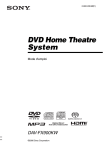
Link pubblico aggiornato
Il link pubblico alla tua chat è stato aggiornato.